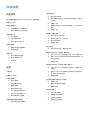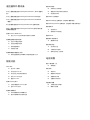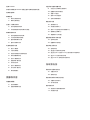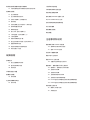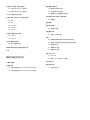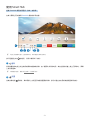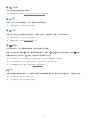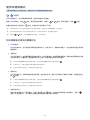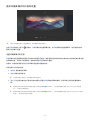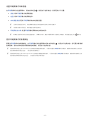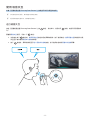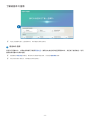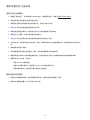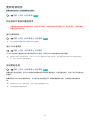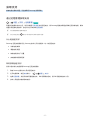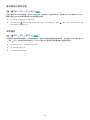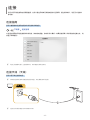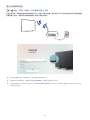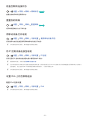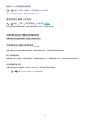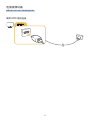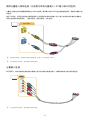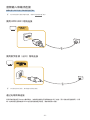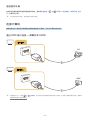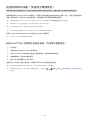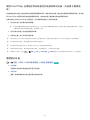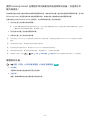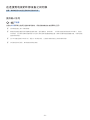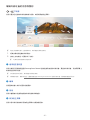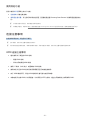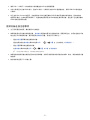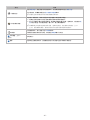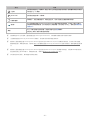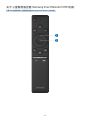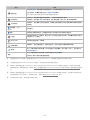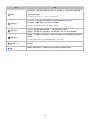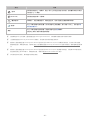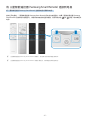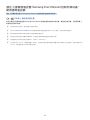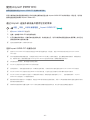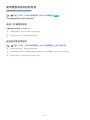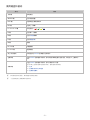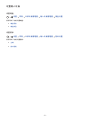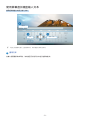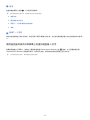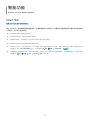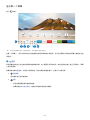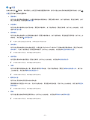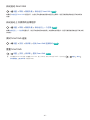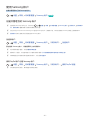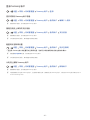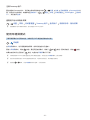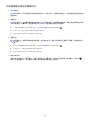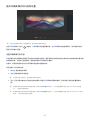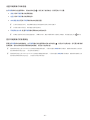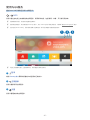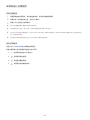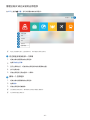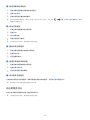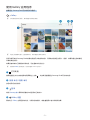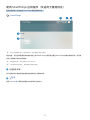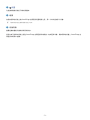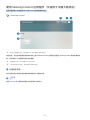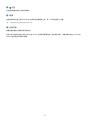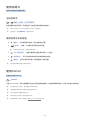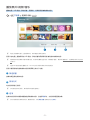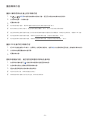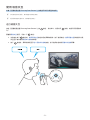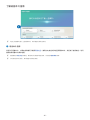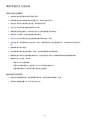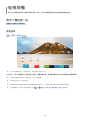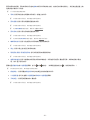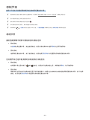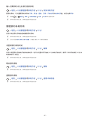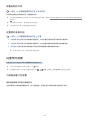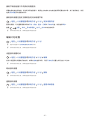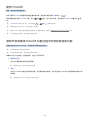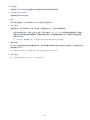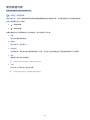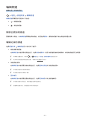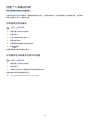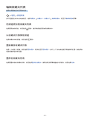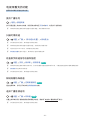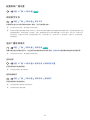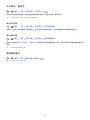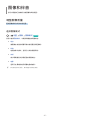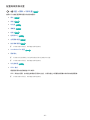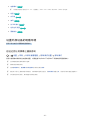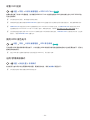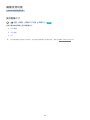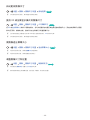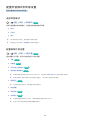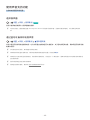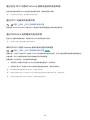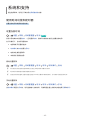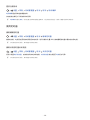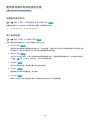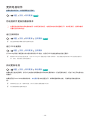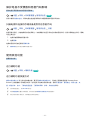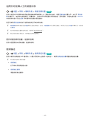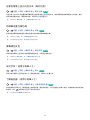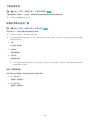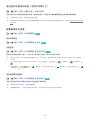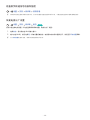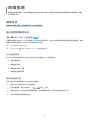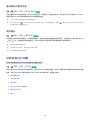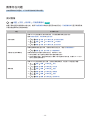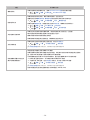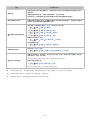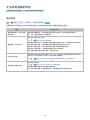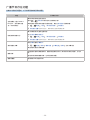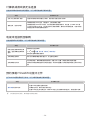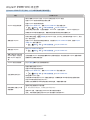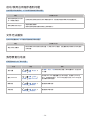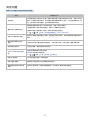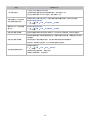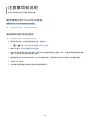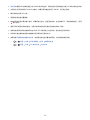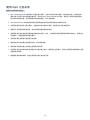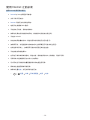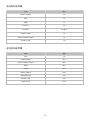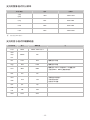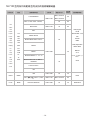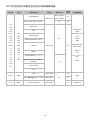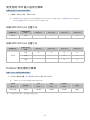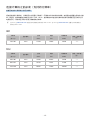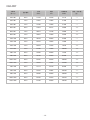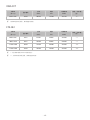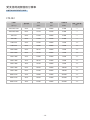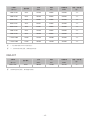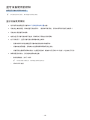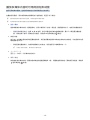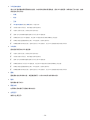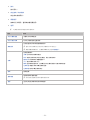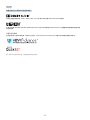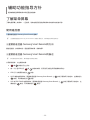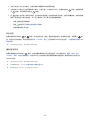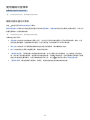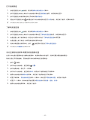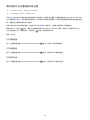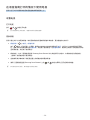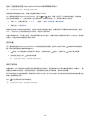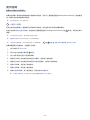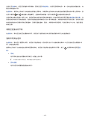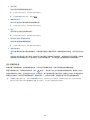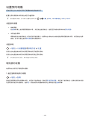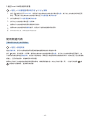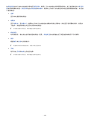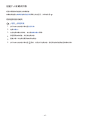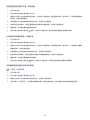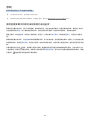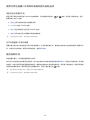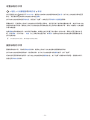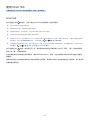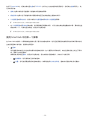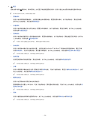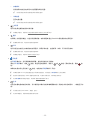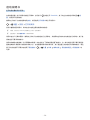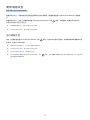内容说明
快速指南
将 三星智能遥控器 (Samsung Smart Remote) 连接到电视
使用 Smart Hub
使用环境屏模式
10 和环境屏模式相关的屏幕状态
11 更改环境屏模式的内容和设置
使用 语音交互
13 运行语音交互
14 了解语音命令指南
15 使用 语音交互 之前必读
更新电视软件
16 将电视软件更新到最新版本
16 自动更新电视
获取支持
17 通过远程管理获取支持
18 查找服务的联系信息
18 请求服务
连接
连接指南
连接天线(天线)
连接到互联网
20 连接到互联网
22 检查互联网连接状态
22 重置您的网络
22 用移动设备打开电视
22 将 IP 控制设备连接至电视
22 设置 IPv6 上的互联网连接
23 更改电视在网络上的名称
互联网连接问题的故障排除
23 互联网连接问题的故障排除
连接视频设备
25 使用 HDMI 缆线连接
26 使用分量输入缆线连接(仅适用于带有分量输入 / AV 输入端
口的型号)
26 分量输入连接
27 使用复合缆线连接(仅适用于带有分量输入 / AV 输入端口的
型号)
27 外部输入连接
音频输入和输出连接
28 使用 HDMI (ARC) 缆线连接
28 使用数字音频(光纤)缆线连接
28 通过无线网络连接
29 连接蓝牙设备
连接计算机
29 通过 HDMI 端口连接 ― 屏幕共享 (HDMI)
连接您的移动设备(仅适用于香港地区)
30 经由 SmartThings 应用程序连接至电视(仅适用于香港地区)
31 使用 SmartThings 应用程序双向映射您的电视和移动设备(仅
适用于香港地区)
31 管理移动设备
连接您的移动设备(仅适用于中国大陆地区)
32 经由 Samsung Connect应用程序连接至电视(仅适用于中国
大陆地区)
33 使用 Samsung Connect 应用程序双向映射您的电视和移动设
备(仅适用于中国大陆地区)
33 管理移动设备
在连接到电视的外部设备之间切换
34 更改输入信号
35 编辑外部设备的名称和图标
36 使用其他功能
连接注意事项
36 HDMI 连接注意事项
37 音频设备连接注意事项
38 计算机连接注意事项
38 移动设备连接注意事项
II

遥控器和外围设备
关于 三星智能遥控器 (Samsung Smart Remote)(QLED 液晶电
视)
关于 三星智能遥控器 (Samsung Smart Remote) (UHD 电视)
关于 三星智能遥控器 (Samsung Smart Remote) (THE FRAME
(画▫壁))
将 三星智能遥控器 (Samsung Smart Remote) 连接到电视
通过 三星智能遥控器 (Samsung Smart Remote) 控制外部设备 -
使用通用遥控器
使用 Anynet+ (HDMI-CEC)
49 通过 Anynet+ 连接外部设备并使用它们的菜单
使用键盘或鼠标控制电视
50 连接 USB 键盘或鼠标
50 连接蓝牙键盘或鼠标
51 使用键盘和鼠标
52 设置输入设备
使用屏幕虚拟键盘输入文本
54 使用遥控器的麦克风和屏幕上的虚拟键盘输入文字
智能功能
Smart Hub
56 显示第一个屏幕
60 自动启动 Smart Hub
60 自动启动上次使用的应用程序
60 测试 Smart Hub 连接
60 重置 Smart Hub
使用 Samsung 帐户
61 创建并管理您的 Samsung 帐户
62 登录 Samsung 帐户
使用环境屏模式
64 和环境屏模式相关的屏幕状态
65 更改环境屏模式的内容和设置
使用Apps服务
68 安装和运行应用程序
69 管理已购买或已安装的应用程序
70 给应用程序评分
使用 Gallery 应用程序
使用 SmartThings 应用程序(仅适用于香港地区)
使用 Samsung Connect 应用程序(仅适用于中国大陆地区)
使用说明书
76 启动说明书
76 使用说明书中的按钮
使用Internet
播放照片/视频/音乐
78 播放媒体内容
使用 语音交互
79 运行语音交互
80 了解语音命令指南
81 使用 语音交互 之前必读
电视观看
数字广播信息一览
82 使用指南
录制节目
84 录制节目
85 管理预约录制列表
86 观看录制的节目
86 设置预约录制开始
设置预约观看
86 为频道设置计划观看
87 编辑计划观看
II III

使用 Timeshift
录制节目或使用 Timeshift 功能过程中可用的按钮和功能
使用频道列表
编辑频道
91 移除已添加的频道
91 编辑记录的频道
创建个人收藏夹列表
92 将频道添加到收藏夹
92 仅观看和选择收藏夹列表中的频道
编辑收藏夹列表
93 将频道添加到收藏夹列表
93 从收藏夹列表移除频道
93 重新编排收藏夹列表
93 重命名收藏夹列表
电视观看支持功能
94 更改广播信号
94 扫描可用频道
94 检查数字频道信号信息和强度
94 限制观看特殊频道
94 选择广播音频选项
95 配置高级广播设置
95 阅读数字文本
95 选择广播音频语言
96 手动调试广播信号
96 微调模拟播出
图像和伴音
调整图像质量
97 选择图像模式
98 配置高级图像设置
设置外部设备的观看环境
99 在经过优化的屏幕上播放游戏
100 配置游戏模式详细信息
101 观看 UHD 视频
101 使用 HDMI 黑色电平
101 启用/禁用高级模式
画面支持功能
102 更改图像尺寸
103 自动更改图像尺寸
103 更改 4:3 或全屏显示模式的图像尺寸
103 使图像适应屏幕大小
103 调整图像尺寸和位置
配置伴音模式和专家设置
104 选择声音模式
104 配置高级伴音设置
使用声音支持功能
105 选择扬声器
105 通过蓝牙设备收听电视声音
106 通过支持 Wi-Fi 功能的 Samsung 音频设备收听电视声音。
106 通过 Wi-Fi 设备收听电视声音
106 通过 Multiroom 扬声器收听电视声音
系统和支持
使用时间功能和定时器
107 设置当前时间
108 使用定时器
使用自动保护时间和省电功能
109 设置自动保护时间
109 减少电视能耗
更新电视软件
110 将电视软件更新到最新版本
110 自动更新电视
IV

保护电视不受黑客和恶意代码影响
111 扫描电视和连接的存储设备是否存在恶意代码
使用其他功能
111 运行辅助功能
111 运行辅助功能快捷方式
112 启用针对视障人士的语音向导
112 音频描述
113 在黑色背景上显示白色文本(高对比度)
113 将屏幕设置为黑色调
113 屏幕颜色反色
113 放大字体(适用于视障人士)
113 了解遥控器(适用于视障人士)
114 了解电视菜单
114 观看带字幕的电视广播
115 通过蓝牙设备收听电视(适用于听障人士)
115 配置高级系统设置
116 检查数字频道信号信息和强度
116 恢复电视出厂设置
故障排除
获取支持
117 通过远程管理获取支持
118 查找服务的联系信息
118 请求服务
诊断电视运行问题
图像存在问题
119 测试图像
无法听到清晰的声音
122 测试声音
广播节目存在问题
计算机或游戏机无法连接
电视未连接到互联网
预约录制/Timeshift 功能不工作
Anynet+ (HDMI-CEC) 不工作
启动/使用应用程序遇到问题
文件无法播放
我想要复位电视
其他问题
注意事项和说明
使用录制中和 Timeshift 功能前
129 使用录制和预约录制功能前
131 使用 Timeshift 功能前
支持的广播音频选项
使用 Apps 之前必读
使用 Internet 之前必读
134 设置无线互联网连接之前必读
播放照片、视频或音乐文件之前必读
135 使用照片、视频和音乐文件的限制
136 支持的外部字幕
136 支持的内部字幕
137 支持的图像格式和分辨率
137 支持的音乐格式和编解码器
138 NU7100 型号系列或更高型号支持的视频编解码器
139 NU7090 型号系列或更低型号支持的视频编解码器
安装电视之后必读
141 图像尺寸和输入信号
141 安装防盗锁
IV V

受支持的 UHD 输入信号分辨率
142 如果 HDMI UHD Color 设置为 关
142 如果 HDMI UHD Color 设置为 开
FreeSync 受支持的分辨率
连接计算机之前必读(支持的分辨率)
143 IBM
143 MAC
144 VESA DMT
145 VESA CVT
145 CTA-861
受支持的视频信号分辨率
146 CTA-861
147 VESA CVT
蓝牙设备使用前须知
148 蓝牙设备使用限制
播放多媒体内容时可用的按钮和功能
许可
辅助功能指导方针
了解菜单屏幕
使用遥控器
153 三星智能遥控器 (Samsung Smart Remote)的方向
153 三星智能遥控器 (Samsung Smart Remote)的描述
使用辅助功能菜单
155 辅助功能快捷方式菜单
156 运行选项的分步骤说明
158 使用语音交互设置辅助功能设置
在语音指南打开的情况下使用电视
159 观看电视
使用指南
设置预约观看
164 取消预约观看
使用频道列表
167 创建个人收藏夹列表
录制
169 使用指南屏幕中的即时录制和预约录制选项:
170 使用节目信息窗口中的即时录制和预约录制选项
170 更改录制时间
171 观看录制的节目
171 删除录制的节目
使用 Smart Hub
172 Smart Hub
173 使用 Smart Hub 中的第一个屏幕
启动说明书
使用 语音交互
177 运行语音交互
VI

- 7 -
快速指南
您可以快速了解如何运行和使用常用的功能,诸如语音交互、环境屏模式和Smart Hub。
将 三星智能遥控器 (Samsung Smart Remote) 连接到电视
将 三星智能遥控器 (Samsung Smart Remote) 连接到电视以便操作电视。
首次打开电视时,三星智能遥控器 (Samsung Smart Remote) 将自动与电视配对。如果 三星智能遥控器 (Samsung
Smart Remote) 没有自动与电视配对,请将其对准电视的遥控传感器,然后同时按住 和 按钮 3 秒钟或更长
时间。
" 三星智能遥控器 (Samsung Smart Remote) 的图片、按钮和功能可能会因型号而异。
" 有关 QLED 液晶电视附带的 三星智能遥控器 (Samsung Smart Remote) 的更多信息,请参阅“关于 三星智能遥控器
(Samsung Smart Remote)(QLED 液晶电视)”。
" 有关 UHD 电视附带的 三星智能遥控器 (Samsung Smart Remote) 的更多信息,请参阅“关于 三星智能遥控器 (Samsung
Smart Remote) (UHD 电视)”。
" 有关 THE FRAME 电视附带的 三星智能遥控器 (Samsung Smart Remote) 的更多信息,请参阅“关于 三星智能遥控器
(Samsung Smart Remote) (THE FRAME (画▫壁))”。
" 三星智能遥控器 (Samsung Smart Remote) 可能不受支持,具体视型号或地区而定。

- 8 -
使用 Smart Hub
连接 Smart Hub 获取应用程序、游戏、电影等。
在单个屏幕上同时使用 Smart Hub 提供的多项功能。
节目源
电视 HDMI 1 HDMI2 USB 1 USB 2 连接指南
通用遥控器
设置
节目源
" 电视上的图像可能与上述图像不同,具体视型号或地区而定。
按下遥控器上的 按钮后,您可以使用以下功能。
1
通知
您可查看您的电视上发生的所有事件的通知的列表。在广播预约节目的时间,或在注册的设备上发生了事件时,屏幕
上会出现通知。
" 如需更多信息,请参阅“显示第一个屏幕”部分。
2
设置
当焦点移动到 图标时,菜单顶部上方将显示快捷设置图标列表。您可以通过点击图标快捷设置常用功能。

- 9 -
3
节目源
您可以选择连接到电视的外部设备。
" 如需更多信息,请参阅“在连接到电视的外部设备之间切换”部分。
4
搜索
您可以从 Smart Hub 搜索频道、节目、电影片名和应用程序。
" 若要使用此功能,电视必须连接到互联网。
5
APPS
您可以通过在电视上安装相应的应用程序,享受多种内容,包括新闻、体育、天气资讯及游戏。
" 若要使用此功能,电视必须连接到互联网。
" 如需更多信息,请参阅“使用Apps服务”部分。
6
环境屏
在环境屏模式中,您可观看美观的屏幕、各种可视信息以及通知。
要进入环境屏模式,请按 按钮。要返回至电视模式,请按下 或 按钮。要关闭电视,请按 按钮。
如果在电视关闭之后您按下 按钮,电视会在环境屏模式下开启。
" 如果您使用 Samsung 电视遥控器之外的其他遥控器,可能在进入环境屏模式上存在限制。
" 因为该功能是特定于 QLED 液晶电视的功能,可能不会受支持,具体视型号而定。
" 有关环境屏模式的更多信息,请参阅“使用环境屏模式”部分。
艺术
在您没有看电视或电视关闭时,可以使用艺术模式功能来编辑图像内容(例如艺术作品或照片),或者显示内容。
" 此功能仅支持 THE FRAME(画▫壁)型号。
" 有关详细信息,请参阅所提供的用户手册。

- 10 -
使用环境屏模式
了解环境屏模式中可用的功能,该模式是 QLED 液晶电视特有的功能。
环境屏
在环境屏模式中,您可观看美观的屏幕、各种可视信息以及通知。
要进入环境屏模式,请按 按钮。要返回至电视模式,请按下 或 按钮。要关闭电视,请按 按钮。
如果在电视关闭之后您按下 按钮,电视会在环境屏模式下开启。
" 如果您使用 Samsung 电视遥控器之外的其他遥控器,可能在进入环境屏模式上存在限制。
" 因为该功能是特定于 QLED 液晶电视的功能,可能不会受支持,具体视型号而定。
" 要激活 和 菜单,先在环境屏模式中选择一个内容项目。
和环境屏模式相关的屏幕状态
● 环境屏模式
在环境屏模式中,您可设置并享用视觉信息和设计。在该状态下,消耗的功率更少,并且亮度自动通过照度传
感器调节。
● 变暗状态
在环境屏模式中,电视屏幕根据环境自动更改。在环境变暗时,电视屏幕变得更暗。如果在电视屏幕完全变黑
之前环境变亮,或者操作了遥控器或语音交互功能,电视屏幕返回至环境屏模式。
" 您可更改环境屏模式的自动亮度设置,方法是使用环境屏模式浏览器屏幕中的 。
" 在该状态下,电视已准备好处理语音提示和语音命令。
" 某些功能可能不受支持,具体视型号或地区而定。
● 黑屏状态
在环境屏模式中,如果环境变暗至特定程度,电视会软关闭。要在环境屏模式下重新打开画面,请按遥控器上
的 按钮。
" 您可更改环境屏模式的自动亮度设置,方法是使用环境屏模式浏览器屏幕中的 。
" 在该状态下,电视无法处理语音提示和语音命令。
" 某些功能可能不受支持,具体视型号或地区而定。
● 电视关闭状态
要在电视关闭时进入环境屏模式,可按下遥控器上的 按钮。在电视关闭时要进入电视模式,可按下
按钮。在电视模式下,您可观看广播或欣赏所连接的外部设备上的内容。

- 11 -
更改环境屏模式的内容和设置
装饰品 信息 照片
" 电视上的图像可能与上述图像不同,具体视型号或地区而定。
在您于环境屏模式下按下 按钮时,环境屏模式浏览器屏幕出现。在环境屏模式浏览器屏幕中,您可选择内容并
更改环境屏模式设置。
设置环境屏模式的内容
环境屏模式浏览器屏幕在顶部显示内容并在底部显示类别。使用顶部内容列表中的向左或向右方向按钮将焦点移动到
您所需的内容,然后按下选择按钮。选定的内容在环境屏模式中播放。
在将来,将会提供更多您可在环境屏模式浏览器中设置的内容。
您可选择以下类别和内容:
● 装饰品: 提供美观的屏幕。
● 信息: 提供时间等信息。
" 该功能可能不受支持,具体视型号或地区而定。
● 照片: 可让您将存储在自己移动设备中的图片设置为环境屏模式屏幕的墙纸。您可用自己的照片配置特殊布
局。
" 要将您移动设备中的照片保存到电视上并将其在环境屏模式中导入,您必须使用移动设备上的 SmartThings 应用程
序。(仅适用于香港地区)
" 要将您移动设备中的照片保存到电视上并将其在环境屏模式中导入,您必须使用移动设备上的 Samsung Connect 应用
程序。(仅适用于中国大陆地区)

- 12 -
设置环境屏模式详细信息
在环境屏模式浏览器屏幕中,将焦点移动至 ,然后按下选择按钮。您可更改以下设置:
● 亮度: 调节环境屏模式的屏幕亮度。
● 色温: 调节环境屏模式的屏幕色彩。
● 自动调整亮度: 更改环境屏模式的自动亮度设置。
" 当该功能设置为开时,电视屏幕的亮度水平根据环境光线水平自动调节。
" 该功能可能不受支持,具体视型号或地区而定。
● 环境屏定时关机: 设置环境屏模式屏幕自动关闭的时间。
" 如果在设定的时间内没有遥控器输入,屏幕会关闭。要在环境屏模式下重新打开画面,请按遥控器上的 按钮。
更改环境屏模式的背景颜色
要更改环境屏模式的背景颜色,在环境屏模式浏览器屏幕中将焦点移动到 ,然后按下选择按钮。您可更改背景颜
色或图案。将焦点移动到您所需的颜色或图案,然后按下选择按钮。
" 使用您移动设备上的 SmartThings 应用程序拍摄壁纸的图片,以将其设置为环境屏模式的背景。图像的传输和优化可能会
因为网络情况而发生延迟。(仅适用于香港地区)
" 使用您移动设备上的 Samsung Connect 应用程序拍摄壁纸的图片,以将其设置为环境屏模式的背景。图像的传输和优化可
能会因为网络情况而发生延迟。(仅适用于中国大陆地区)

- 13 -
使用 语音交互
对着 三星智能遥控器 (Samsung Smart Remote) 上的麦克风讲话以便控制电视。
" 该功能可能不受支持,具体视型号或地区而定。
" 受支持的语言可能不同,具体视地区而定。
运行语音交互
按住 三星智能遥控器 (Samsung Smart Remote) 上的 按钮,说出命令,然后松开 按钮。电视可识别语音命
令。
要查看语音交互提示,可按一下 按钮:
● 当您首次按下 按钮时,使用语音交互按钮出现在屏幕的底部。按下选择按钮。使用语音交互弹出窗口出现
并且显示有关使用语音命令指南的教程。
● 按下 按钮时,屏幕底部将显示进入语音命令指南按钮。按下选择按钮转到语音命令指南屏幕。

- 14 -
了解语音命令指南
语音命令指南
我可以为您执行下面一些操作。
" 电视上的图像可能与上述图像不同,具体视型号或地区而定。
1
语音命令指南
您可学习语音命令,以便在各种情况下使用语音交互。使用方向按钮以移动至所需的命令,然后按下选择按钮。您可
使用各种语音命令操作电视。
" 要查看有关语音交互的教程,请使用方向按钮移动至底部,然后选择查看教程项目。
" 某些功能可能不受支持,具体视型号或地区而定。

- 15 -
使用 语音交互 之前必读
语音交互的注意事项
● 要使用“语音交互”,您必须拥有 Samsung 帐户。如需更多信息,请参阅“使用 Samsung 帐户”。
● 支持的语音交互语言和功能可因地区而异。
● 如果语言设置与您的国家/地区的语言不同,则部分功能不可用。
● 语音交互只有在电视连接到互联网时才可用。
● 即使电视连接至互联网,也可能因为语音交互服务器错误而没有响应。
● 如果语音交互更新,现有功能规格可能会更改。
● 语音交互只在支持语音交互且遥控器带有麦克风的电视上可用。
● 不支持包括“-”和特殊字符在内的符号。因此,如果词语或句子包含数值或符号,该功能的运行有可能不正
常。
● 搜索结果有可能不完整。
● 有可能需要您购买某些应用程序。因此,您有可能需要服务申请或合同。
● 要使用语音文本输入功能和智能搜索功能,您必须同意允许第三方收集和使用您的语音数据的条款。
● 要使用语音交互功能,您必须:
– 同意 Smart Hub 使用条款
– 同意关于收集和使用个人信息用于 Smart Hub 服务的指导方针。
– 同意收集和使用个人信息用于基于语音交互的服务。
使用语音交互的要求
● 语音交互率因音量/音调、发音和周围声音环境(电视声音和环境噪音)而异。
● 语音命令的最佳音量介于 75 dB 到 80 dB 之间。

- 16 -
更新电视软件
查看电视软件版本,并根据需要进行更新。
设置 支持 软件更新 立即尝试
将电视软件更新到最新版本
[
在更新完成前请勿关闭电视的电源。软件更新完成后,电视将自动关闭并重新打开。软件更新后,视频和音频
设置将还原为默认值。
通过互联网更新
设置 支持 软件更新 立即更新 立即尝试
" 通过互联网更新需要将电视连接到可用的互联网。
通过 USB 设备更新
设置 支持 软件更新 立即更新
从 Samsung 网站下载更新文件并将其保存到 USB 设备,然后将 USB 设备连接到电视进行更新。
" 要使用 USB 闪存设备进行更新,可从 Samsung.com 将更新包下载到计算机中。然后将更新包保存到 USB 设备的顶层文件
夹。否则,电视将无法找到更新包。
自动更新电视
设置 支持 软件更新 自动更新 立即尝试
如果电视已连接互联网,您可以让电视在您观看电视节目时自动更新软件。后台更新完成后,将在下次打开电视时应
用更新。
如果您同意 Smart Hub 的条款和条件,自动更新将自动设置为开。如果希望禁用此功能,可使用选择按钮将其关
闭。
" 如果同时在运行另一项网络功能,那么此功能可能需要更长时间。
" 此功能需要使用互联网连接。

- 17 -
获取支持
如有电视方面的问题,可直接联系 Samsung 获取帮助。
通过远程管理获取支持
设置 支持 远程管理 立即尝试
同意我们的服务协议之后,您可以使用 远程管理 访问远程支持,请 Samsung 服务技师通过网络远程诊断电视、解决
问题以及更新电视软件。您也可以打开或关闭远程管理。
" 此功能需要使用互联网连接。
" 您也可通过按住 按钮 5 秒或更长时间来启动该功能。
什么是远程支持?
Samsung 远程支持服务可让 Samsung 技术人员为您提供一对一的远程支持:
● 诊断电视故障
● 调整电视设置
● 恢复电视的出厂设置
● 安装推荐的固件更新
如何获得远程支持?
您可以轻松地为电视获取 Samsung 远程支持服务:
1.
致电 Samsung 服务中心寻求远程支持。
2.
打开电视菜单,转至支持部分。( 设置 支持)
3.
选择远程管理,然后阅读并同意服务协议。PIN 码屏幕出现时,将 PIN 码提供给技术人员。
4.
技术人员随后会检修您的电视。

- 18 -
查找服务的联系信息
设置 支持 关于此电视 立即尝试
您可以查看 Samsung 网站网址、呼叫中心电话号码、电视型号、电视软件版本、开放源许可证以及其他从 Samsung
客服代表或 Samsung 网站获取服务支持可能需要的信息。
" 您也可以通过扫描电视的 QR 码查看信息。
" 您也可通过按住 按钮 5 秒或更长时间来启动该功能。对于标准遥控器,请按住 (播放)按钮 5 秒或更长时间。按住
该按钮直到用户信息窗口显示。
请求服务
设置 支持 请求支持 立即尝试
当您遇到与电视相关的问题时,可请求获取服务。选择与您遇到的问题相匹配的项目,然后选择立即请求或安排约会
请求 发送。您的服务请求将被登记。Samsung 联系中心将联系您来安排或确认您的服务预约。
" 该功能可能不受支持,具体视型号或地区而定。
" 您必须同意服务请求条款。
" 此功能需要使用互联网连接。

- 19 -
连接
您可以将天线连接到电视观看直播,也可以通过网线或无线路由器访问互联网。通过各种端口,您还可以连接外
部设备。
连接指南
您可以查看能够连接到电视的外部设备的详细信息。
节目源 连接指南
它可通过插图指导您连接各种外部设备,如有线电视盒、游戏机和计算机。如果您选择某个外部设备的连接方法,则
会显示详细信息。
连接指南
有线电视接收盒/光盘
播放器
HDMI
游戏控制台
PC
音频设备
移动设备
外部存储
附件
" 电视上的图像可能与上述图像不同,具体视型号或地区而定。
连接天线(天线)
您可以将天线连接到电视。
" 如果您连接的是有线电视盒或卫星机顶盒,则无需使用天线连接。
" 连接方法可能会因型号不同而有所不同。

- 20 -
连接到互联网
您可以通过电视访问互联网。
连接到互联网
设置 常规 网络 打开网络设置 立即尝试
连接到可用网络。
建立有线互联网连接
设置 常规 网络 打开网络设置 有线
如果连接网线,电视将自动访问互联网。
" 请使用 CAT 7(*STP 型)缆线进行连接。
*屏蔽双绞线
" 如果网络带宽低于 10 Mbps,电视将无法连接到互联网。
ページが読み込まれています...
ページが読み込まれています...
ページが読み込まれています...
ページが読み込まれています...
ページが読み込まれています...
ページが読み込まれています...
ページが読み込まれています...
ページが読み込まれています...
ページが読み込まれています...
ページが読み込まれています...
ページが読み込まれています...
ページが読み込まれています...
ページが読み込まれています...
ページが読み込まれています...
ページが読み込まれています...
ページが読み込まれています...
ページが読み込まれています...
ページが読み込まれています...
ページが読み込まれています...
ページが読み込まれています...
ページが読み込まれています...
ページが読み込まれています...
ページが読み込まれています...
ページが読み込まれています...
ページが読み込まれています...
ページが読み込まれています...
ページが読み込まれています...
ページが読み込まれています...
ページが読み込まれています...
ページが読み込まれています...
ページが読み込まれています...
ページが読み込まれています...
ページが読み込まれています...
ページが読み込まれています...
ページが読み込まれています...
ページが読み込まれています...
ページが読み込まれています...
ページが読み込まれています...
ページが読み込まれています...
ページが読み込まれています...
ページが読み込まれています...
ページが読み込まれています...
ページが読み込まれています...
ページが読み込まれています...
ページが読み込まれています...
ページが読み込まれています...
ページが読み込まれています...
ページが読み込まれています...
ページが読み込まれています...
ページが読み込まれています...
ページが読み込まれています...
ページが読み込まれています...
ページが読み込まれています...
ページが読み込まれています...
ページが読み込まれています...
ページが読み込まれています...
ページが読み込まれています...
ページが読み込まれています...
ページが読み込まれています...
ページが読み込まれています...
ページが読み込まれています...
ページが読み込まれています...
ページが読み込まれています...
ページが読み込まれています...
ページが読み込まれています...
ページが読み込まれています...
ページが読み込まれています...
ページが読み込まれています...
ページが読み込まれています...
ページが読み込まれています...
ページが読み込まれています...
ページが読み込まれています...
ページが読み込まれています...
ページが読み込まれています...
ページが読み込まれています...
ページが読み込まれています...
ページが読み込まれています...
ページが読み込まれています...
ページが読み込まれています...
ページが読み込まれています...
ページが読み込まれています...
ページが読み込まれています...
ページが読み込まれています...
ページが読み込まれています...
ページが読み込まれています...
ページが読み込まれています...
ページが読み込まれています...
ページが読み込まれています...
ページが読み込まれています...
ページが読み込まれています...
ページが読み込まれています...
ページが読み込まれています...
ページが読み込まれています...
ページが読み込まれています...
ページが読み込まれています...
ページが読み込まれています...
ページが読み込まれています...
ページが読み込まれています...
ページが読み込まれています...
ページが読み込まれています...
ページが読み込まれています...
ページが読み込まれています...
ページが読み込まれています...
ページが読み込まれています...
ページが読み込まれています...
ページが読み込まれています...
ページが読み込まれています...
ページが読み込まれています...
ページが読み込まれています...
ページが読み込まれています...
ページが読み込まれています...
ページが読み込まれています...
ページが読み込まれています...
ページが読み込まれています...
ページが読み込まれています...
ページが読み込まれています...
ページが読み込まれています...
ページが読み込まれています...
ページが読み込まれています...
ページが読み込まれています...
ページが読み込まれています...
ページが読み込まれています...
ページが読み込まれています...
ページが読み込まれています...
ページが読み込まれています...
ページが読み込まれています...
ページが読み込まれています...
ページが読み込まれています...
ページが読み込まれています...
ページが読み込まれています...
ページが読み込まれています...
ページが読み込まれています...
ページが読み込まれています...
ページが読み込まれています...
ページが読み込まれています...
ページが読み込まれています...
ページが読み込まれています...
ページが読み込まれています...
ページが読み込まれています...
ページが読み込まれています...
ページが読み込まれています...
ページが読み込まれています...
ページが読み込まれています...
ページが読み込まれています...
ページが読み込まれています...
ページが読み込まれています...
ページが読み込まれています...
ページが読み込まれています...
ページが読み込まれています...
ページが読み込まれています...
ページが読み込まれています...
ページが読み込まれています...
ページが読み込まれています...
ページが読み込まれています...
ページが読み込まれています...
ページが読み込まれています...
ページが読み込まれています...
-
 1
1
-
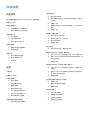 2
2
-
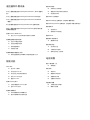 3
3
-
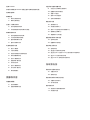 4
4
-
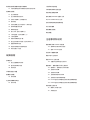 5
5
-
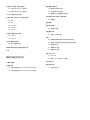 6
6
-
 7
7
-
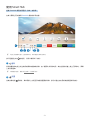 8
8
-
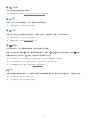 9
9
-
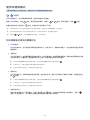 10
10
-
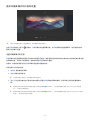 11
11
-
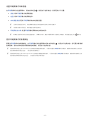 12
12
-
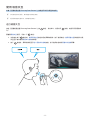 13
13
-
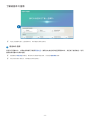 14
14
-
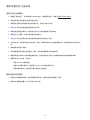 15
15
-
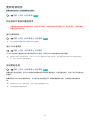 16
16
-
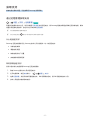 17
17
-
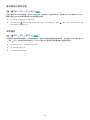 18
18
-
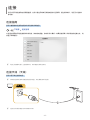 19
19
-
 20
20
-
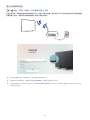 21
21
-
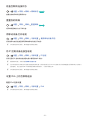 22
22
-
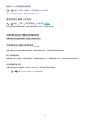 23
23
-
 24
24
-
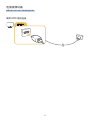 25
25
-
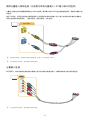 26
26
-
 27
27
-
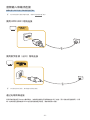 28
28
-
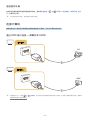 29
29
-
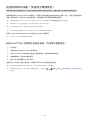 30
30
-
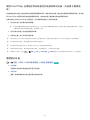 31
31
-
 32
32
-
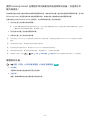 33
33
-
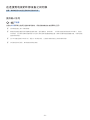 34
34
-
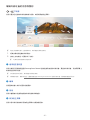 35
35
-
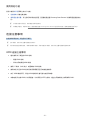 36
36
-
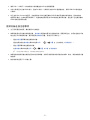 37
37
-
 38
38
-
 39
39
-
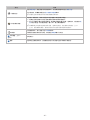 40
40
-
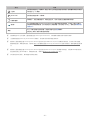 41
41
-
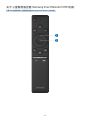 42
42
-
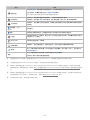 43
43
-
 44
44
-
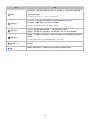 45
45
-
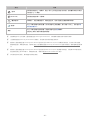 46
46
-
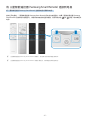 47
47
-
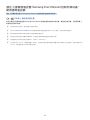 48
48
-
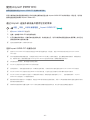 49
49
-
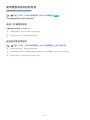 50
50
-
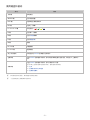 51
51
-
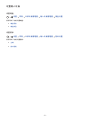 52
52
-
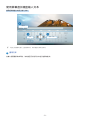 53
53
-
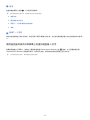 54
54
-
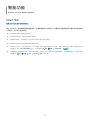 55
55
-
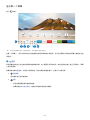 56
56
-
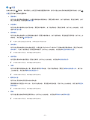 57
57
-
 58
58
-
 59
59
-
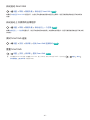 60
60
-
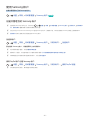 61
61
-
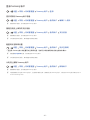 62
62
-
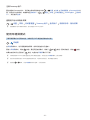 63
63
-
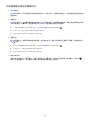 64
64
-
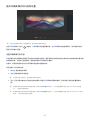 65
65
-
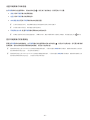 66
66
-
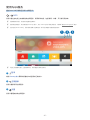 67
67
-
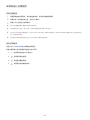 68
68
-
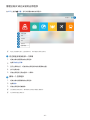 69
69
-
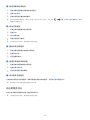 70
70
-
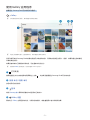 71
71
-
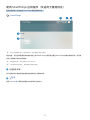 72
72
-
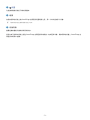 73
73
-
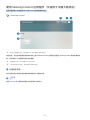 74
74
-
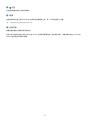 75
75
-
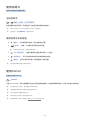 76
76
-
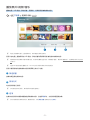 77
77
-
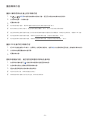 78
78
-
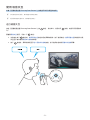 79
79
-
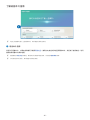 80
80
-
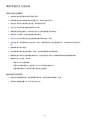 81
81
-
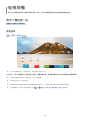 82
82
-
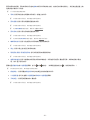 83
83
-
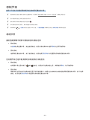 84
84
-
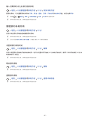 85
85
-
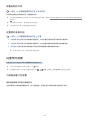 86
86
-
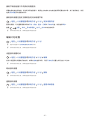 87
87
-
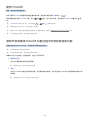 88
88
-
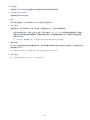 89
89
-
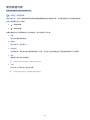 90
90
-
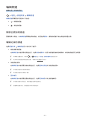 91
91
-
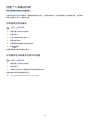 92
92
-
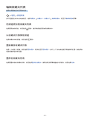 93
93
-
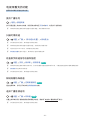 94
94
-
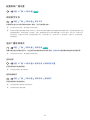 95
95
-
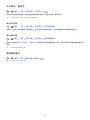 96
96
-
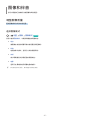 97
97
-
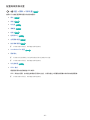 98
98
-
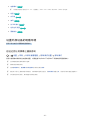 99
99
-
 100
100
-
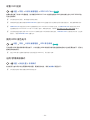 101
101
-
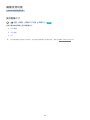 102
102
-
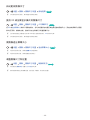 103
103
-
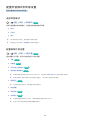 104
104
-
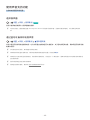 105
105
-
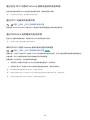 106
106
-
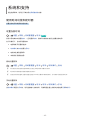 107
107
-
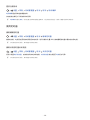 108
108
-
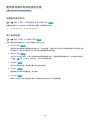 109
109
-
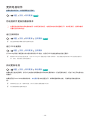 110
110
-
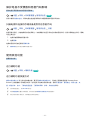 111
111
-
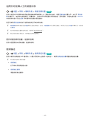 112
112
-
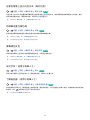 113
113
-
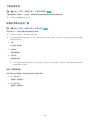 114
114
-
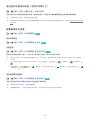 115
115
-
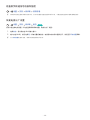 116
116
-
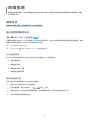 117
117
-
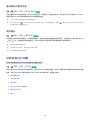 118
118
-
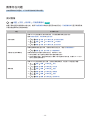 119
119
-
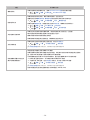 120
120
-
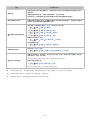 121
121
-
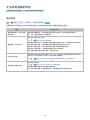 122
122
-
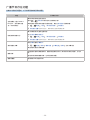 123
123
-
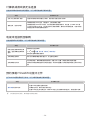 124
124
-
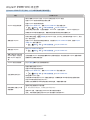 125
125
-
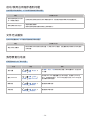 126
126
-
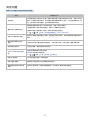 127
127
-
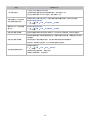 128
128
-
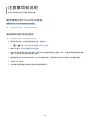 129
129
-
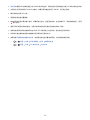 130
130
-
 131
131
-
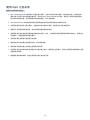 132
132
-
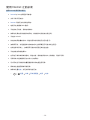 133
133
-
 134
134
-
 135
135
-
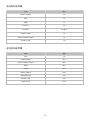 136
136
-
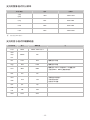 137
137
-
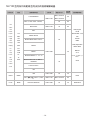 138
138
-
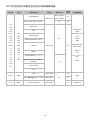 139
139
-
 140
140
-
 141
141
-
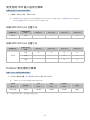 142
142
-
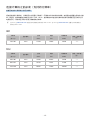 143
143
-
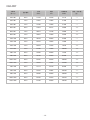 144
144
-
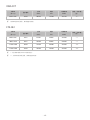 145
145
-
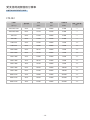 146
146
-
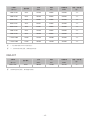 147
147
-
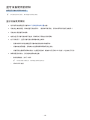 148
148
-
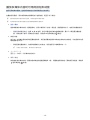 149
149
-
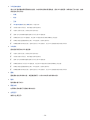 150
150
-
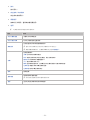 151
151
-
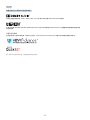 152
152
-
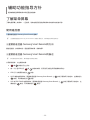 153
153
-
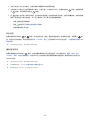 154
154
-
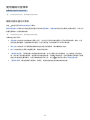 155
155
-
 156
156
-
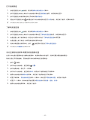 157
157
-
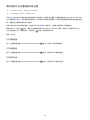 158
158
-
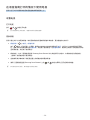 159
159
-
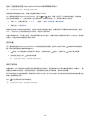 160
160
-
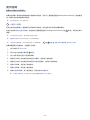 161
161
-
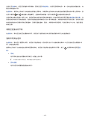 162
162
-
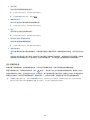 163
163
-
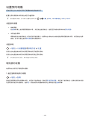 164
164
-
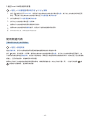 165
165
-
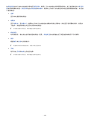 166
166
-
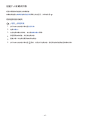 167
167
-
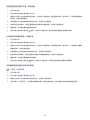 168
168
-
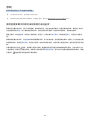 169
169
-
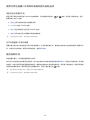 170
170
-
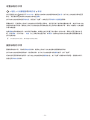 171
171
-
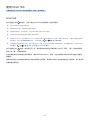 172
172
-
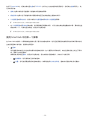 173
173
-
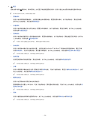 174
174
-
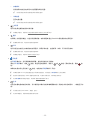 175
175
-
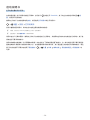 176
176
-
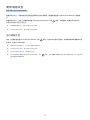 177
177